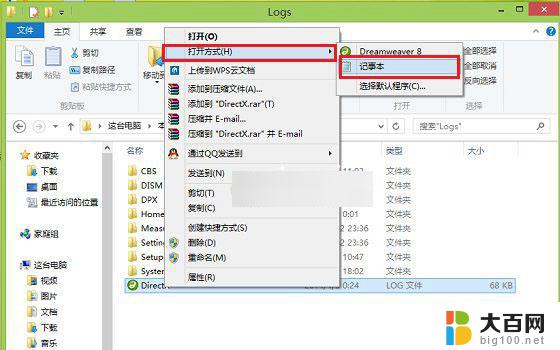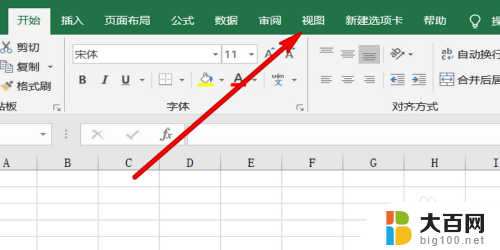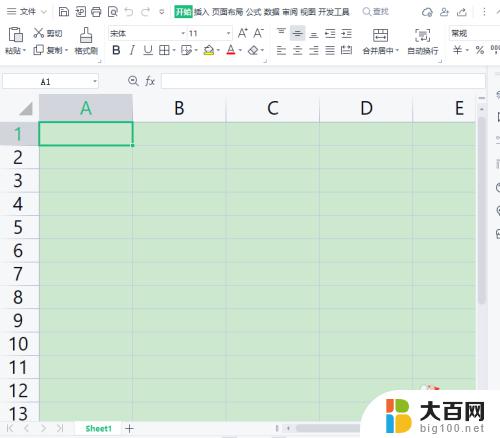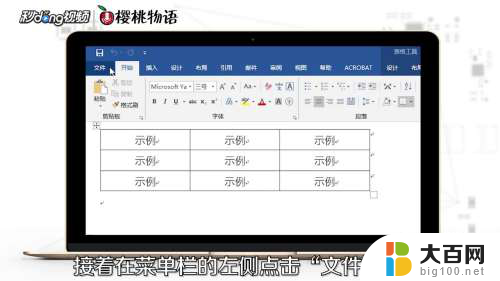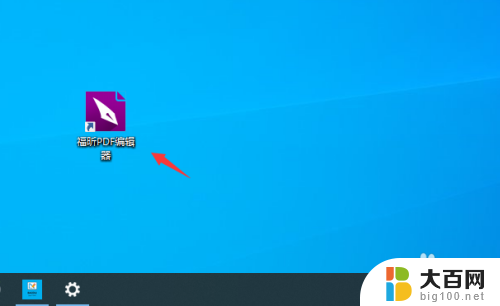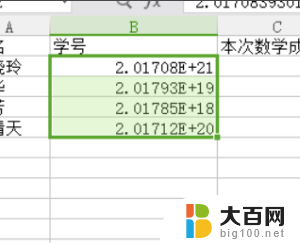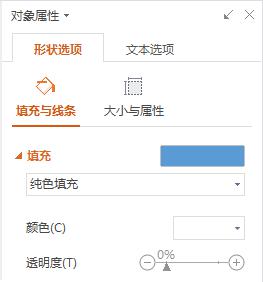excel每次打开都要调整格式 Excel保存后再打开表格格式乱了怎么办
更新时间:2024-01-15 16:45:27作者:xiaoliu
在日常工作中,我们经常使用Excel来处理数据和制作表格,有时候我们会遇到一个令人头疼的问题:每次打开Excel表格时,都需要重新调整格式。尤其是当我们在保存后再次打开表格时,发现原本整齐有序的格式竟然变得一团糟。这种情况让人感到困扰和浪费时间,因此我们需要寻找解决办法,以便能够更高效地使用Excel并保持表格的格式不变。
操作方法:
1.如下图所示,Excel中保存之后打开。原本的数字变成了奇怪的日期、时间或者货币等格式,即使这次更改了格式,再保存打开依旧会变格式。
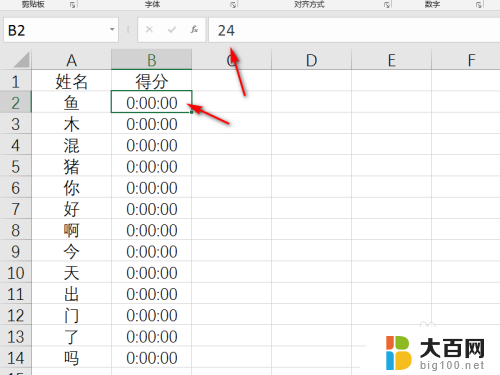
2.选择更改了格式的单元格或单元格区域,点击右键。选择“设置单元格格式”,如下图所示。
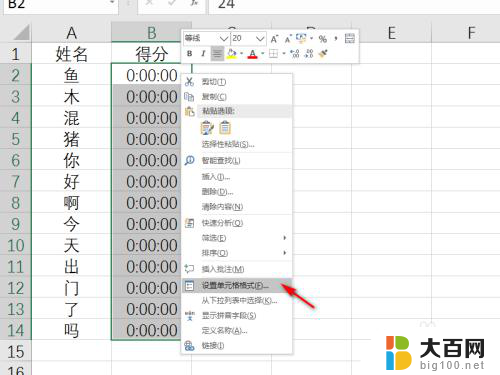
3.在弹出的对话框的“数字”选项卡中,选择“自定义”选项卡,如下图所示。
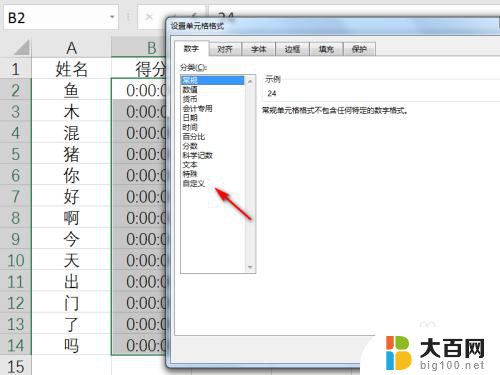
4.点击右下角的“删除”,将默认的自定义格式删除掉,如下图所示。
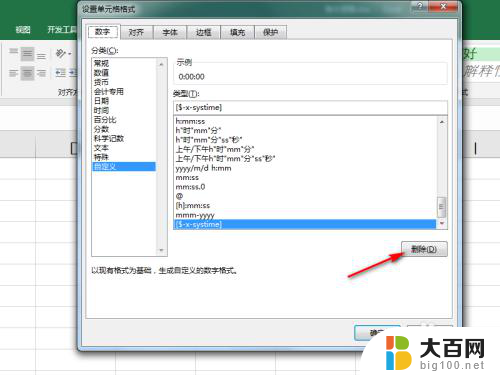
5.返回Excel,数字就变成正常的格式显示了。而且保存之后再打开格式也不会变了。
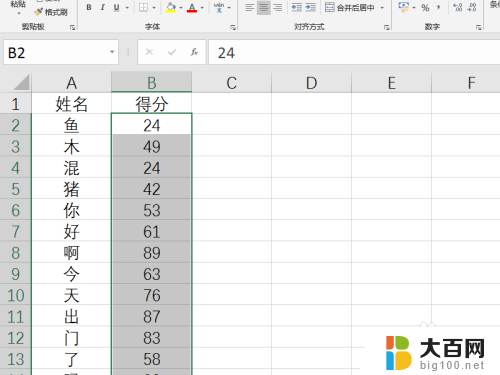
以上就是每次打开 Excel 都需要调整格式的全部内容,如果您有需要,可以按照以上步骤进行操作,希望对大家有所帮助。